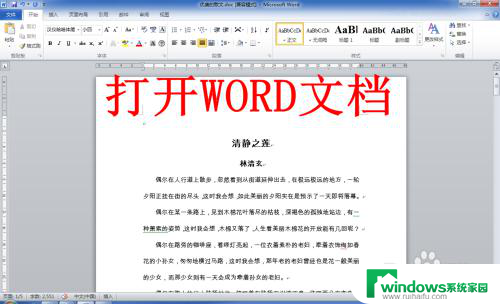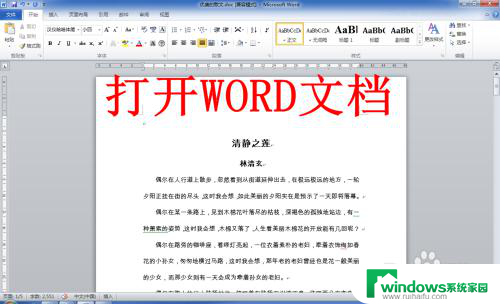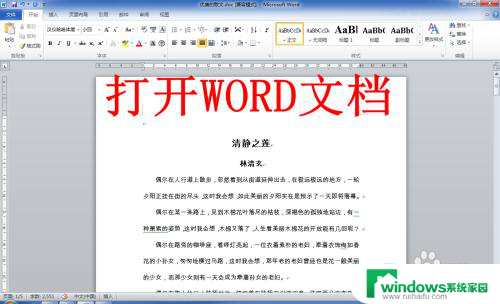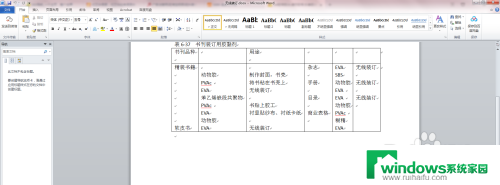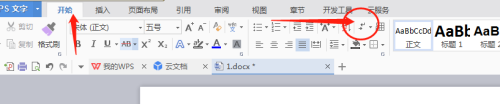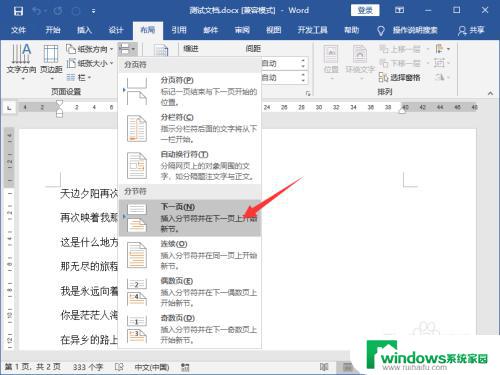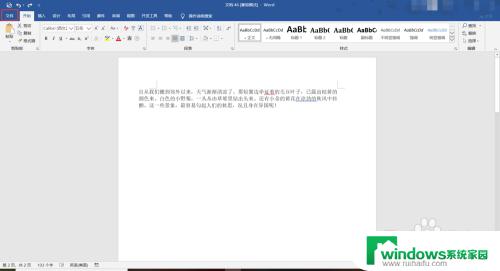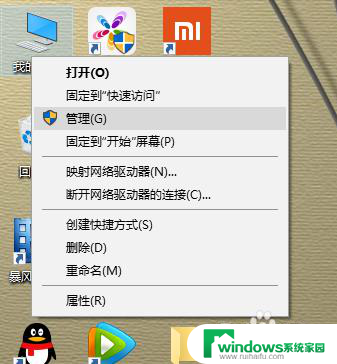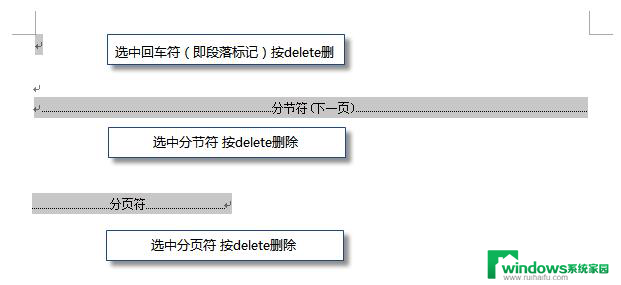分节符如何隐藏 Word文档如何隐藏分节符
更新时间:2023-11-22 09:52:41作者:jiang
分节符如何隐藏,在使用Word文档时,我们经常会遇到需要隐藏分节符的情况,分节符是用来分割文档内容的特殊符号,它们在文档中起到了重要的作用。在某些情况下,我们可能希望隐藏这些分节符,以使文档更加整洁和易于阅读。如何隐藏Word文档中的分节符呢?下面将介绍一些简单的方法来实现这个目标。
步骤如下:
1.显示分节符第一种方法:同时按下键盘上的Ctrl、Shift和数字8可以快速显示出分节符。
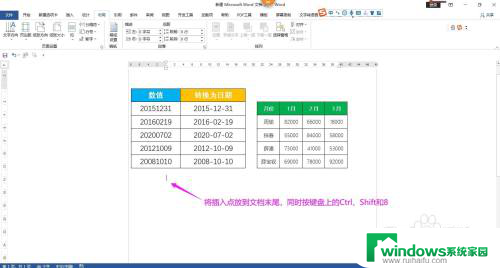
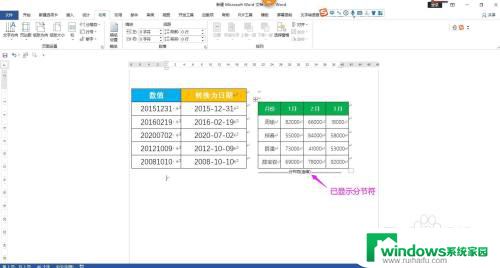
2.显示分节符第二种方法:在开始菜单下的段落命令组中点击“显示/隐藏编辑符号”图标,即可快速将分节符显示出来。
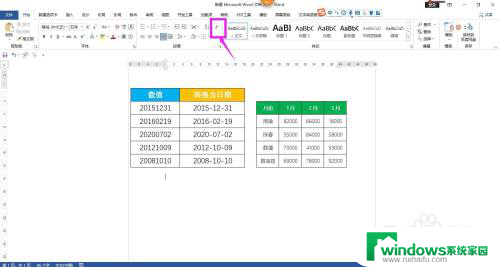
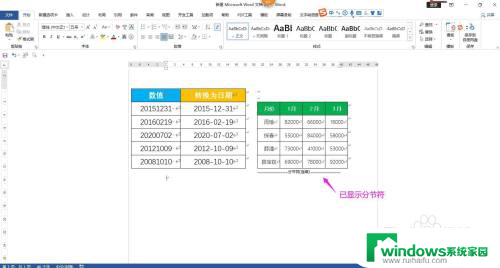
3.隐藏分节符第一种方法:再次点击“显示/隐藏编辑标记”图标,即可快速隐藏分节符。
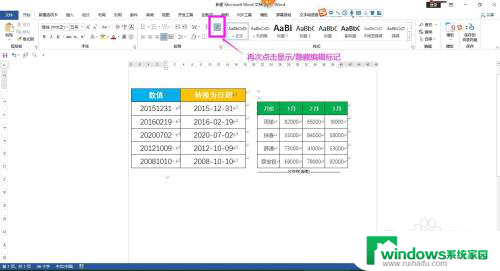
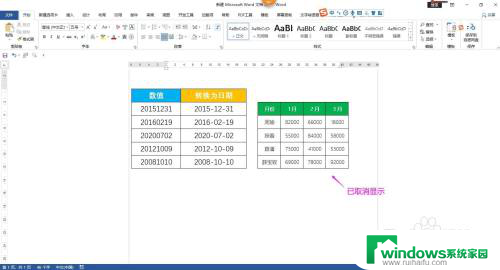
4.隐藏分节符第二种方法:再次同时按下Ctrl、Shift和数字8可将分节符快速隐藏起来。
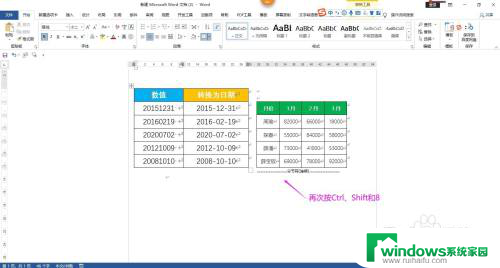
以上就是分节符如何隐藏的全部内容,碰到同样情况的朋友们赶紧参照小编的方法来处理吧,希望能够对大家有所帮助。